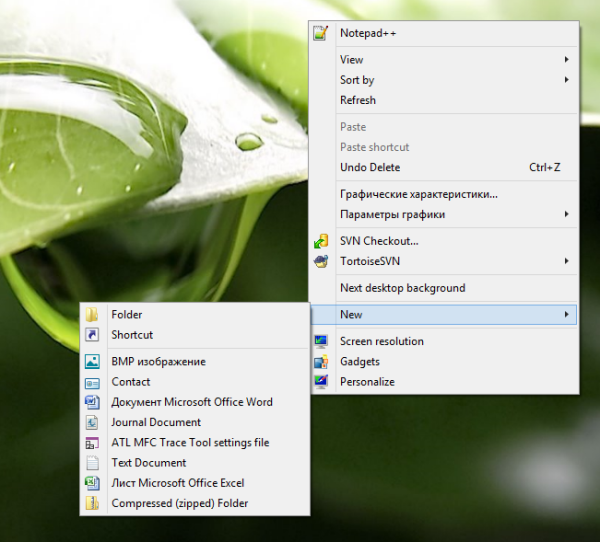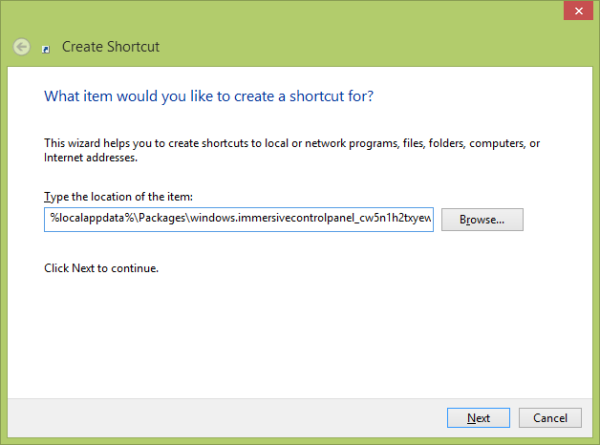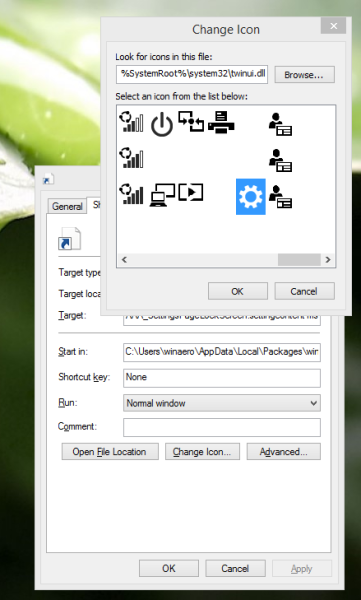Saya ingin menawarkan cara lain yang berguna untuk membuka pesona Pengaturan di Windows 8.1. Cara 'resmi' untuk membuka pengaturan adalah sebagai berikut:
- tekan Menang + i pintasan keyboard.
- Gerakkan kursor mouse Anda ke sudut kanan bawah layar, dan klik ikon roda gigi 'Pengaturan'.
Berikut cara rumit lainnya: di Windows 8.1 Anda dapat membuat pintasan untuk membuka pesona Pengaturan dengan satu klik! Bagi saya, ini benar-benar pintasan yang harus dimiliki yang telah saya sematkan di bilah tugas saya.

- Klik kanan pada Desktop dan pilih New -> Shortcut dari menu konteksnya:
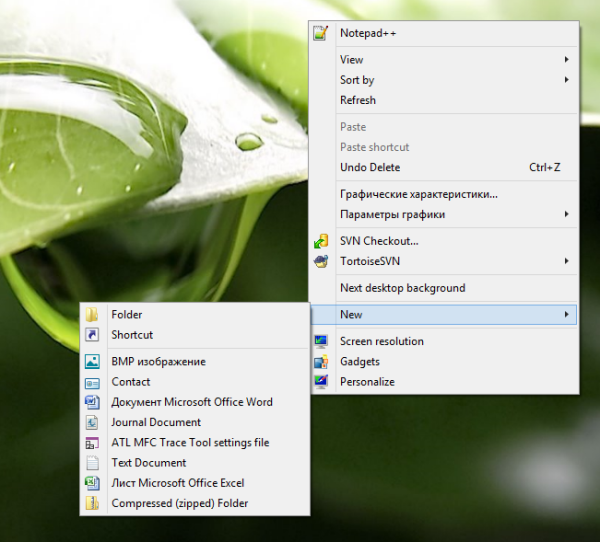
- Ketik atau salin-tempel berikut ini sebagai target pintasan:
% localappdata% Packages windows.immersivecontrolpanel_cw5n1h2txyewy LocalState Indexed Settings en-US SettingsPane_ {3D03817F-5C24-45C1-BDC9-4E6C40C801EC} .settingcontent-msCatatan: 'en-us' di sini mewakili bahasa Inggris. Ubah sesuai dengan ru-RU, de-DE dan seterusnya jika bahasa Windows Anda berbeda.
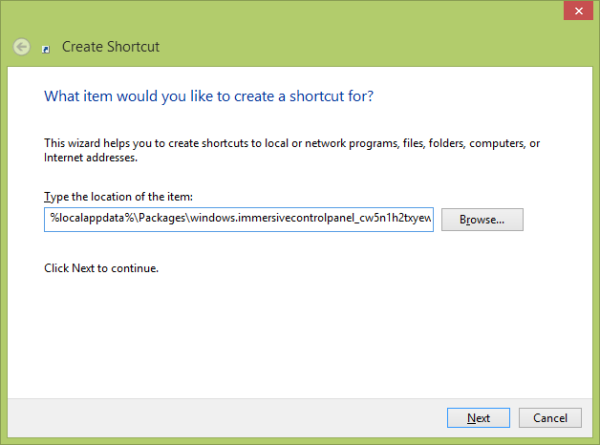
- Berikan pintasan apa pun nama pilihan Anda dan atur ikon yang diinginkan untuk pintasan yang baru saja Anda buat:
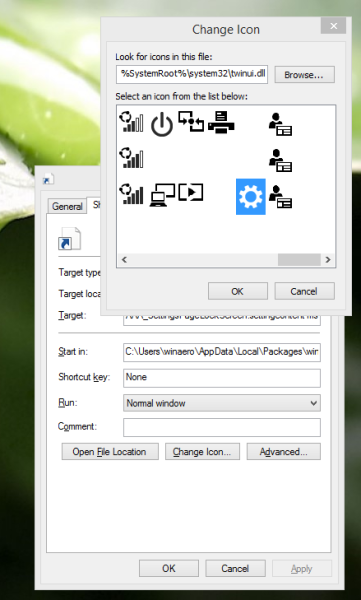
- Sekarang Anda dapat mencoba pintasan ini dalam aksi dan menyematkannya ke Bilah Tugas atau ke Layar Mulai itu sendiri (atau di dalam Menu Mulai Anda, jika Anda menggunakan beberapa Menu Mulai pihak ketiga seperti Shell Klasik ). Perhatikan bahwa Windows 8.1 tidak memungkinkan Anda menyematkan pintasan ini ke apa pun, tetapi ada solusi.
Untuk menyematkan pintasan ini ke Bilah Tugas, gunakan alat freeware luar biasa yang disebut Sematkan ke 8 .
Untuk menyematkan pintasan ini ke layar Mulai, Anda perlu membuka kunci item menu 'Pin to Start Screen' untuk semua file di Windows 8.1 .
Itu dia! Sekarang setiap kali Anda perlu mengakses opsi ini dengan cepat, Anda cukup mengklik pintasan yang baru saja Anda buat!